Indholdsfortegnelse:
- Sådan bruges Yandex Browser Manager, og hvordan du fjerner det
- Hvad er en browser manager til?
- Sådan downloades og bruges programmet
- Fjernelse af en manager

Video: Yandex Browser Manager - Hvad Det Er, Hvordan Man Arbejder Med Det, Og Hvordan Man Afinstallerer Det, Hvad Man Skal Gøre, Hvis Det Ikke Slettes
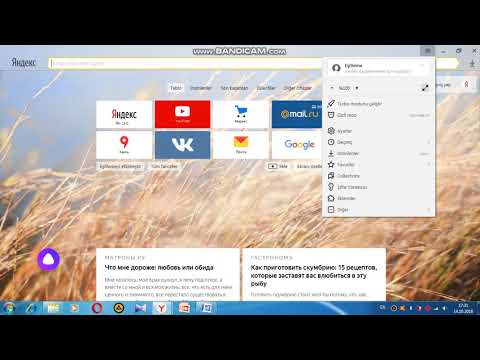
2024 Forfatter: Bailey Albertson | [email protected]. Sidst ændret: 2023-12-17 12:56
Sådan bruges Yandex Browser Manager, og hvordan du fjerner det

Yandex-firmaet er ikke kun engageret i søgemaskinen, men også i produktionen af sin egen Yandex-browser. Samtidig blev der frigivet et ekstra program til denne browser - en browser manager. Nogle anser det for nyttigt, andre - skadelige.
Hvad er en browser manager til?
Browser Manager er et lille værktøj, der hjælper dig med at installere din standardbrowser, søgemaskine, værtsfil og startside. Selvfølgelig kan alt dette gøres gennem indstillingerne i systemet eller den anvendte browser, men når det ofte er nødvendigt at ændre disse parametre, er det mere praktisk, at indstillingerne altid er ved hånden i et lille vindue.
Men lederen har en negativ side - meget ofte kommer han på computeren med falske midler. For eksempel glemte du under installationen af en applikation at fjerne markeringen i nogle af afkrydsningsfelterne og derved give dit samtykke til installationen af yderligere reklameværktøjer, og blandt dem var den beskrevne manager. På grund af denne ejendommelighed sidestilles manageren ofte med virale programmer og med rette.
Hvis lederen trænger ind i computerens hukommelse, vil den begynde at starte uafhængigt og arbejde konstant, det vil sige, den trækker på nogle af systemressourcerne. I det tilfælde, hvor brugeren ikke vil bruge det, viser det sig, at han indlæser systemet formålsløst.
Sådan downloades og bruges programmet
Hvis du har brug for en manager, kan du downloade den gratis fra det officielle Yandex-websted - https://yandex.ru/soft/bm/. Efter installation af programmet kan du gøre følgende:
-
Hjælpeprogrammets hovedvindue indeholder en liste over parametre, som lederen skal være ansvarlig for. Hvis du ikke ønsker, at det skal indstille visse indstillinger, skal du flytte skyderen til inaktiv tilstand. For at fortsætte med at indstille alle parametre skal du klikke på knappen "Indstillinger for søgning og startside".

Browser manager startside På hovedsiden kan du konfigurere managerens muligheder
-
I det vindue, der åbnes, kan du indstille standardbrowseren og den søgemaskine, den skal bruge. Når du har indstillet de relevante muligheder, skal du ikke glemme at gemme dine ændringer.

Standardværdiindstillinger Valg af standardbrowser og søgemaskine
Alle funktioner i browserhåndteringen er beskrevet ovenfor. Han kan ikke gøre noget andet, så du skal selv bestemme, om du har brug for et så lavt funktionelt program.
Fjernelse af en manager
Hvis det lykkedes manager at infiltrere din computer, og du ikke vil bruge den, skal du slette den. Prøv den enkleste, men ikke altid arbejdsmetode først. Faktum er, at administratoren har egenskaberne af en virus, så den forsøger at forblive i systemhukommelsen, selv efter sletning. Hvis du bemærker, at administratoren stadig vil forblive, når du har ryddet den, skal du bruge instruktionerne fra emnet "Hvad skal jeg gøre, hvis manageren ikke kunne slette".
-
Udvid kontrolpanelet. Du kan finde den ved hjælp af systemets søgefelt.

Gå til kontrolpanelet Åbning af kontrolpanelet
-
Naviger til programmer og funktioner. Hvis det ikke er på panelets startskærm, skal du finde det ved hjælp af den indbyggede søgefelt.

Gå til programlisten Åbn sektionen "Programmer og funktioner"
-
Find "Browser Manager" på listen, vælg den, og klik på knappen "Slet". Bekræft handlingen, og vent på, at programmet slettes.

Fjernelse af en manager Vælg administratoren, og klik på knappen "Slet"
Fjernelse kan betragtes som fuldført, men du skal sørge for, at manager stadig er slettet. Genstart derfor din computer og kontroller listen over installerede programmer, den er muligvis genoprettet igen.
Video: Fjern Browser Manager
Hvad skal jeg gøre, hvis administratoren ikke kunne slette
Hvis du bemærker, at lederen dukkede op igen efter at være blevet fjernet gennem kontrolpanelet, skal du bruge en anden måde at fjerne det på:
-
Udvid kommandoprompt som administrator. Du kan finde den ved hjælp af systemets søgefelt.

Kør kommandolinje Åbn kommandolinjen som administrator
-
Kør kommandoen msiexec / x {FD5B5C38-B794-4459-9333-875A9987DA66}. Efter afslutningen af processen skal du genstarte din computer igen og kontrollere, om administratoren er væk.

Afinstaller via kommandolinjen Vi udfører kommandoen msiexec / x {FD5B5C38-B794-4459-9333-875A9987DA66}
-
Hvis ovenstående trin ikke hjalp, skal du åbne opdagelsesrejsende og gå til stien System_disk: / Documents and Settings / Account_name / Local Settings / Application Data / Yandex / BrowserManager og slette destinationsmappen, der tilhører manager, og gentag derefter de to foregående trin.

Sletning af en managermappe Vælg mappen, og klik på knappen "Slet"
-
Efter afinstallation af administratoren anbefales det også at rense registreringsdatabasen. At gøre dette manuelt er ikke det værd, da filer, der er vigtige for systemet, kan blive beskadiget, hvilket vil føre til Windows sammenbrud. Bedre at bruge tredjepartsprogrammer, der gør dette automatisk. For eksempel kan du downloade den gratis version af CCleaner fra det officielle websted -https://www.ccleaner.com/. Når du har installeret og kørt det, skal du gå til "Registry" -blokken og begynde at søge efter problemer. Når du har ventet på afslutningen af processen, skal du klikke på knappen "Fix". Udført, når alle problemer er løst, kan registreringsdatabasen betragtes som renset.

Rydning af registreringsdatabasen Fjernelse af alle unødvendige med CCleaner
Browser Manager er nyttig i nogle situationer og malware i andre. Med det kan du vælge standardbrowser og søgemaskine. Du kan fjerne administratoren via kontrolpanelet. Men nogle gange er du nødt til at slette det via kommandolinjen, mens du manuelt renser dens mappe og bruger tredjeparts registreringsprogrammer.
Anbefalede:
Sådan Repareres En Elkedel: Hvordan Man Limer Den, Hvordan Man Reparerer Den, Hvis Den Ikke Tændes Osv. + Fotos Og Videoer

Detaljerede instruktioner til reparation af en elkedel til dem, der er venner med en skruetrækker og et multimeter. Sådan repareres en revnet sag. Tips og instruktioner
Rabiesvaccine Til En Kat: Hvilken Vaccine Der Bruges, Hvordan Det Fungerer, Hvornår Man Skal Gøre Det, Anbefalinger Fra Dyrlæger, Anmeldelser

Hvordan rabies erhverves hos huskatte. Typer og princip for vaccinehandling. Kontraindikationer og forberedelse til vaccination. Rehabilitering efter det. Anmeldelser
Sådan Installeres Tilføj Blok Til Yandex-browser - Hvorfor Gøres Det, Hvordan Annonceblokken Fungerer, Hvordan Man Konfigurerer Den Og Fjerner Den, Hvis Det Er Nødvendigt

Hvorfor er AdBlock installeret i browseren. Hvad er fordele og ulemper ved denne udvidelse. Sådan installeres, konfigureres og fjernes det, hvis det er nødvendigt
Sådan Slettes Cookies I Yandex Browser, Og Hvorfor Man Gør Det - Slet Adgangskodeposter, Anmodningshistorik, Bogmærker Osv., Ryd Cachen

Hvorfor gemmer Yandex Browser cache, cookies, overgange og anmodninger, autofyld data. Sådan ryddes de data, der indsamles af browseren
Slukket Lyset: Hvor Skal Man Ringe, Hvis Der Ikke Er Strøm, I Moskva, Skt. Petersborg Og Andre Byer

Hvor skal man ringe, hvis lyset er slukket. Hotline i Moskva, Skt. Petersborg. Sådan finder du det påkrævede telefonnummer i regionerne
